Mostrar Filtros
Termos e Condições
Veja como adicionar termos para concordar antes de finalizar pedidos no site.
Aprenda em 4 passos
O recurso de Termos e Condições permite que você inclua informações que o cliente deve concordar antes prosseguir com a compra. Para incluir o conteúdo acesse:
- Vendas
- Termos e Condições
- Clique em “Adicionar Nova Condição”
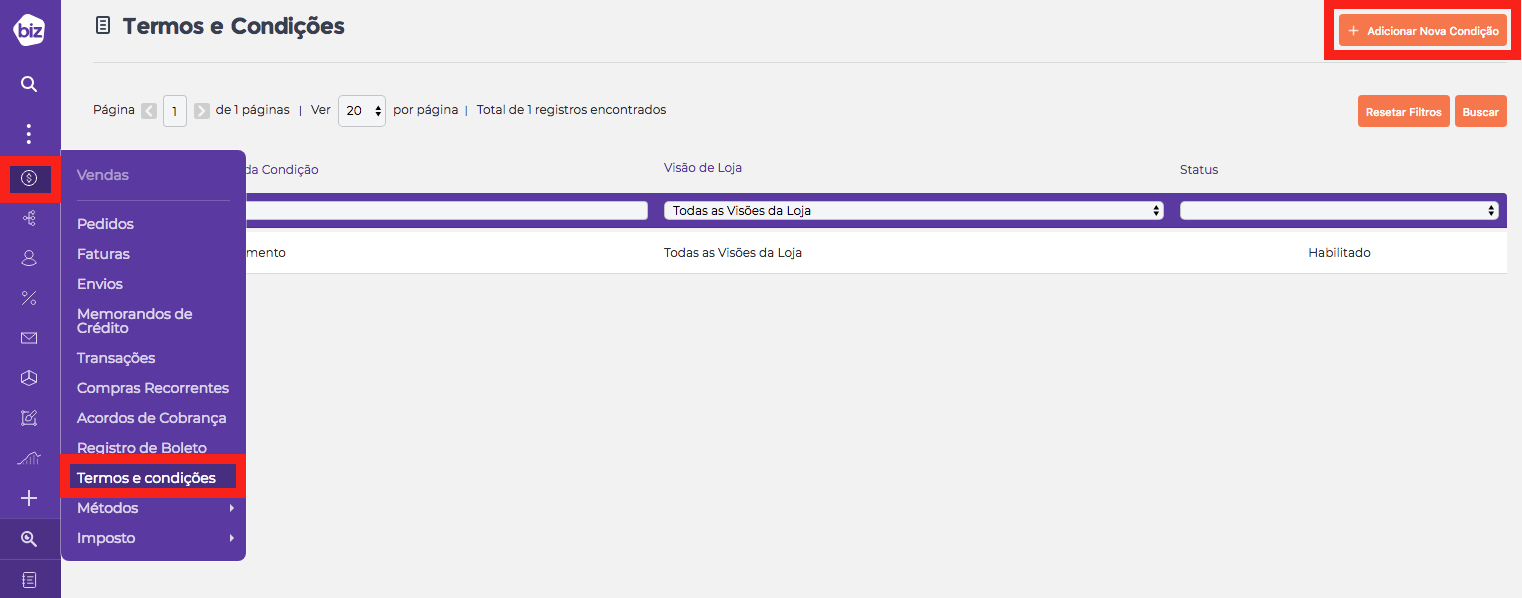
Termos e Condições.
- 2
Configurações
Preencha as configurações conforme as instruções abaixo:
- Nome da Condição: Defina o nome da condição para controle interno;
- Status: Deixe “Habilitado” para que seja válido;
- Mostrar Conteúdo como: Escolha o tipo de conteúdo que deseja inserir em html ou apenas texto;
- Visão da Loja: Selecione a visão de loja que o termo deve atender;
- Texto da Caixa de Seleção: Insira o texto que será apresentado no checkbox que o cliente deverá selecionar para concordar com os termos;
- Conteúdo: Inclua as informações que o cliente deve estar ciente para finalizar o pedido;
- Altura do Conteúdo (CSS): Para personalizar a exibição dos Termos e Condições, defina a classe que irá utilizar no CSS.
Após completar os campos clique em “Salvar Condição”.
OBS: Caso o conteúdo dos seus termos seja extenso, você pode incluir em uma página específica e deixar o link (pela opção de html) para que o cliente clique e veja as informações.
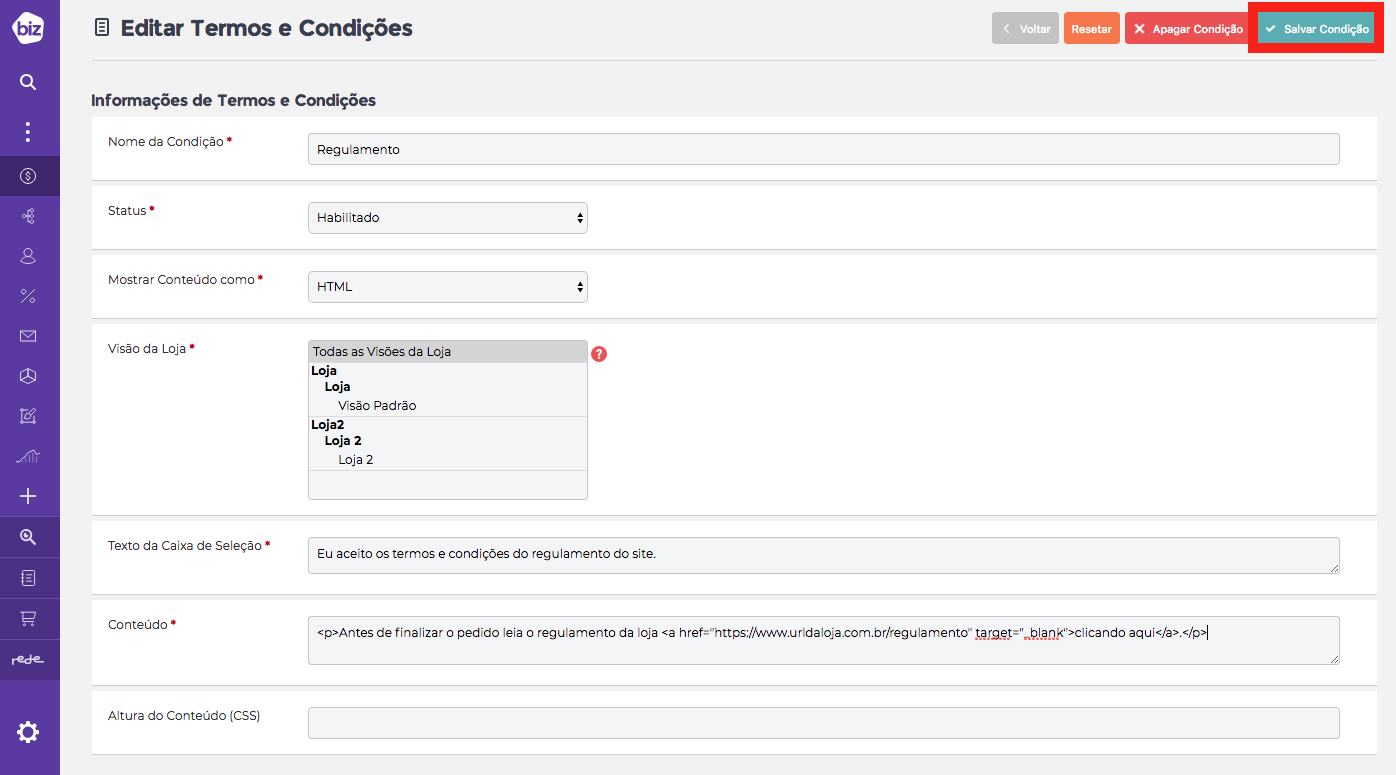
Configurações.
- 3
Ativação
Com os termos e condições definidos, ative a funcionalidade acessando:
- Sistema (engrenagem)
- Configurações Avançadas
- Seção Vendas
- Finalização de Compra
- Opções de Finalização
- Deixe o campo “Habilitar Termos e Condições” como SIM
- Salve as alterações
- 4
Pronto!
-
Ainda tem dúvidas? Sem problema. Nosso time de suporte te ajuda.
-
Abra um chamado:
A equipe de atendimento da Biz está a posta para te atender, crie um ticket ou envie um e-mail.
Criar Tickete-mail: [email protected]
-
Se preferir faça uma ligação: